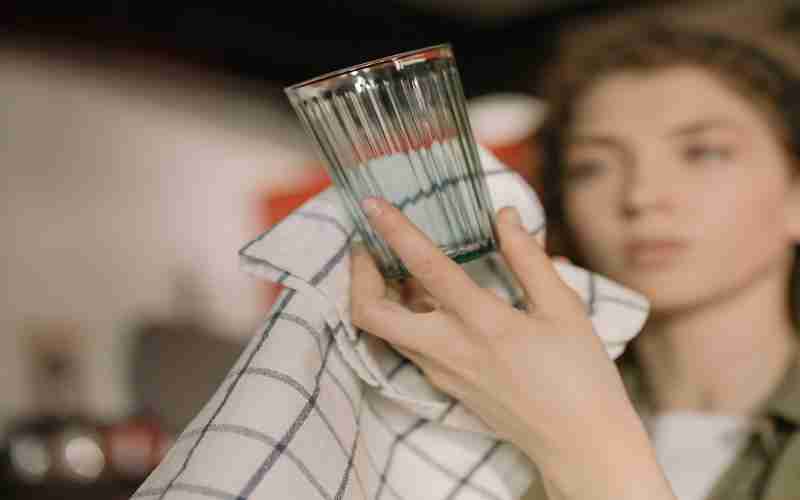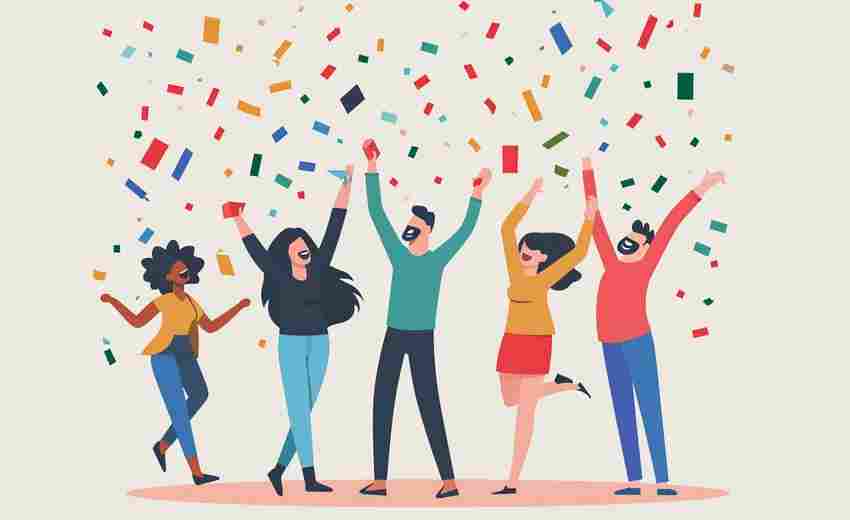如何检查和清理启动项中的恶意软件
检查和清理启动项中的恶意软件是保护计算机安全的重要步骤。以下是详细的步骤和方法:
1. 检查启动项中的恶意软件
方法一:通过注册表检查

打开注册表编辑器(按Win+R键,输入`regedit`)。
查看以下路径:
`HKEY_LOCAL_MACHINESOFTWAREMicrosoftWindowsCurrentVersionRun`
`HKEY_CURRENT_USERSoftwareMicrosoftWindowsCurrentVersionRun`
`HKEY_LOCAL_MACHINESOFTWAREMicrosoftWindowsCurrentVersionRunOnce`
`HKEY_LOCAL_MACHINESOFTWAREMicrosoftWindowsCurrentVersionRunOnceEx`
在这些路径下,查找可疑的启动项。如果发现不明来源或可疑的程序,请记录下来。
方法二:通过系统配置工具(msconfig)
按Win+R键,输入`msconfig`,打开系统配置工具。
切换到“启动”选项卡,查看所有随系统启动的程序。
如果发现可疑的启动项,取消勾选并禁用它们。
方法三:通过任务管理器
按Ctrl+Shift+Esc打开任务管理器。
切换到“启动”标签页,查看并禁用未知或可疑的启动程序。
方法四:检查特定文件夹
打开文件资源管理器,导航至以下路径:
`C:ProgramDataMicrosoftWindowsStart MenuProgramsStartUp`
`C:Users$$用户名]AppDataRoamingMicrosoftWindowsStart MenuProgramsStartUp`
删除可疑的启动程序。
2. 清理恶意软件
使用安全模式
启动计算机进入安全模式(重启时按F8键),然后使用系统工具或第三方软件进行清理。
使用反恶意软件工具
下载并安装可靠的反恶意软件工具,如Malwarebytes、TDSSKiller等。
运行全面扫描,查找并移除恶意软件。
手动清理恶意文件
找到恶意软件的文件名和位置,使用Windows资源管理器删除这些文件。
常见的恶意文件位置包括:
`C:Documents and SettingsAdministratorLocal SettingsTemp`
`C:WINDOWSPrefetch`
`C:WindowsSystem32drivers`。
清理注册表
使用注册表编辑器删除与恶意软件相关的注册表项。
特别注意删除以下路径中的可疑条目:
`HKEY_CLASSES_ROOT`
`HKEY_LOCAL_MACHINESYSTEMCurrentControlSetServices`。
3. 预防措施
定期更新防病毒软件和操作系统,确保系统补丁是最新的。
不要随意下载和安装不明来源的软件或插件。
使用防火墙和杀毒软件监控网络连接和系统活动。
注意事项
在进行任何操作前,建议备份重要数据,以防意外丢失。
如果不确定某个程序是否安全,可以将其隔离或删除,并通过在线扫描工具(如Virustotal)进一步验证其安全性。
如果系统被严重感染,可能需要重装操作系统以彻底解决问题。
通过以上步骤,您可以有效地检查和清理启动项中的恶意软件,保护计算机的安全。
上一篇:如何检查内存条是否正确插入 下一篇:如何检查地下城与勇者是否已经成功安装